
快速创建属于自己的小程序:
第一步:进入https://mp.weixin.qq.com/官网,选择,【小程序】>>【开发】选项进入查看小程序开发文档。
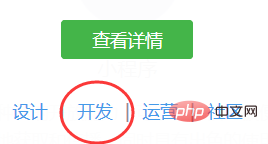
开发选项下你可以看到官方提供的教程、框架、组件、api、工具还有一些常见问题等。 这些在我们进行微信小程序开发的时候非常有用。
第二步:下载微信开发者工具
在官网文档中进入【工具】选项,选择合适你电脑操作系统的开发工具。
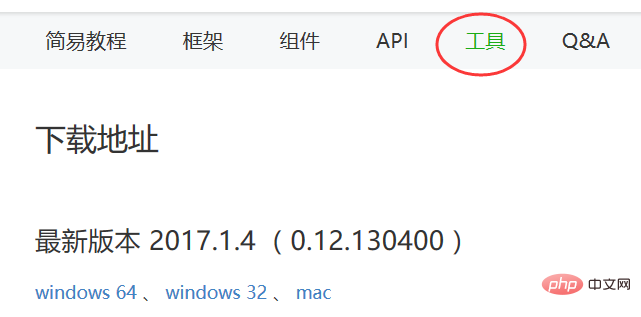
第三步:扫描登录
首次使用微信开发者工具要求你使用微信扫描登录,这个帐号将作为管理员来管理你的项目。登录完成之后是这样:
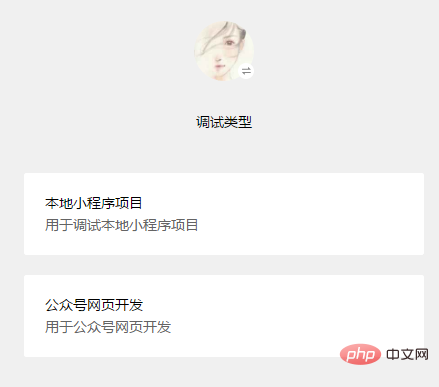
这里我们选择的是本地小程序项目。点击进去:
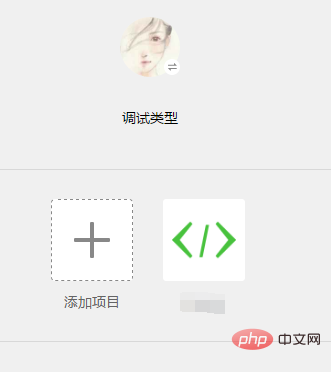
第四步:新建微信小程序
点击上图中的【添加项目】中的【+】号,进行添加项目操作。你将看到如下图:
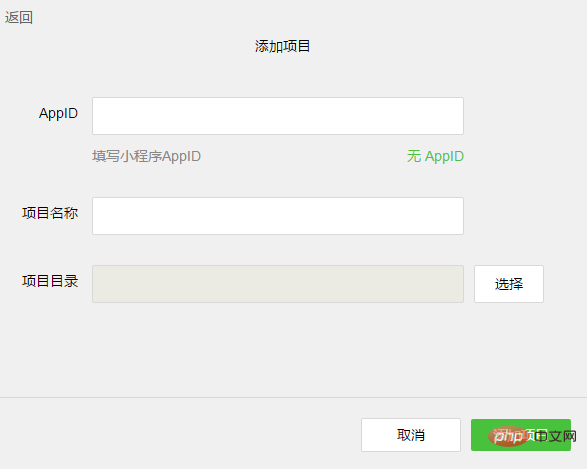
AppId:AppId需要在官网中申请,作为以后上传到微信服务器中时候使用的,这里我们仅仅是练习的demo,我们选择无AppId。
项目名称:就是你这个新建的项目的名称。
项目目录:这个项目存放源代码的地方。
以下是我新建项目demo的配置:
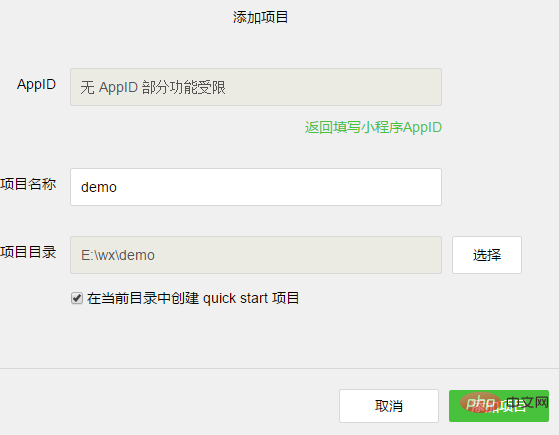
点击【添加项目】按钮,就可以完成新建一个微信小程序默认程序hello world,这是勾选【在当前目录中创建quick start项目】这一项系统自动创建的,在我们做项目的时候常常需要把不需要的内容删掉,但是作为新手来说可以先留着,先看看里边的各种格式的文件是如何编写的。
下图是新建默认微信小程序视图:
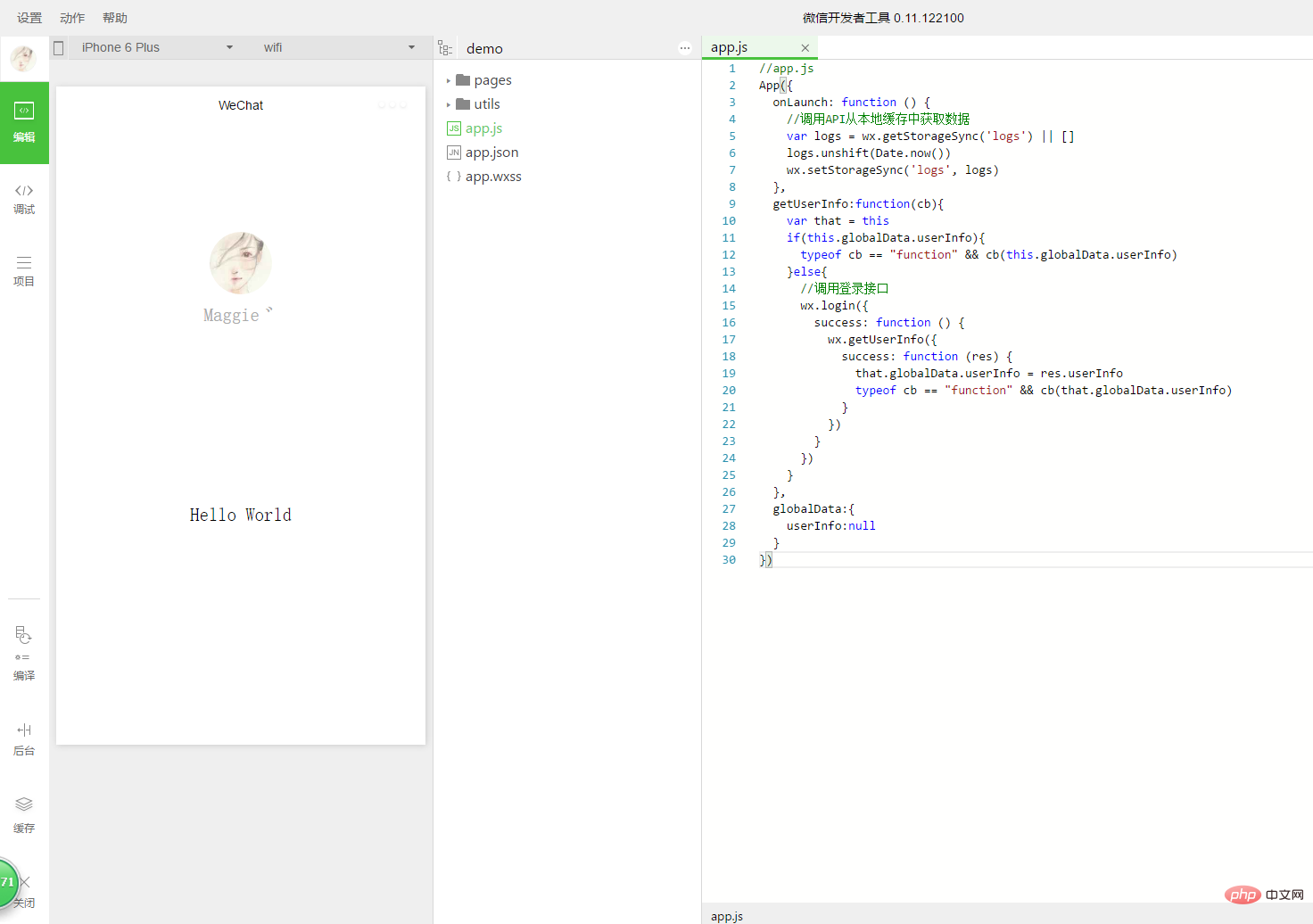
推荐:《小程序开发教程》
以上是怎么创建自己的微信小程序的详细内容。更多信息请关注PHP中文网其他相关文章!

热AI工具

Undresser.AI Undress
人工智能驱动的应用程序,用于创建逼真的裸体照片

AI Clothes Remover
用于从照片中去除衣服的在线人工智能工具。

Undress AI Tool
免费脱衣服图片

Clothoff.io
AI脱衣机

AI Hentai Generator
免费生成ai无尽的。

热门文章

热工具

SublimeText3汉化版
中文版,非常好用

Dreamweaver Mac版
视觉化网页开发工具

Atom编辑器mac版下载
最流行的的开源编辑器

SublimeText3 Mac版
神级代码编辑软件(SublimeText3)

MinGW - 适用于 Windows 的极简 GNU
这个项目正在迁移到osdn.net/projects/mingw的过程中,你可以继续在那里关注我们。MinGW:GNU编译器集合(GCC)的本地Windows移植版本,可自由分发的导入库和用于构建本地Windows应用程序的头文件;包括对MSVC运行时的扩展,以支持C99功能。MinGW的所有软件都可以在64位Windows平台上运行。




